Rumah >Tutorial sistem >Siri Windows >Bagaimana untuk menukar jenis akaun dalam Windows 11_Langkah untuk menukar jenis akaun dalam Windows 11
Bagaimana untuk menukar jenis akaun dalam Windows 11_Langkah untuk menukar jenis akaun dalam Windows 11
- PHPzke hadapan
- 2024-05-06 11:20:19709semak imbas
Apabila menggunakan Windows 11, adalah penting untuk menyediakan jenis akaun yang sesuai untuk pengguna yang berbeza. Mengetahui cara menukar jenis akaun boleh membantu anda memastikan keselamatan sistem dan kebenaran pengguna diberikan dengan betul. Sebagai tindak balas kepada masalah ini, editor PHP Youzi akan memperkenalkan secara terperinci cara menukar jenis akaun dalam Windows 11. Artikel ini akan membimbing anda langkah demi langkah melalui langkah yang diperlukan dan memberikan arahan yang jelas dan mudah diikuti. Teruskan membaca untuk mengetahui cara mengurus akaun Windows 11 anda dengan berkesan dan mengoptimumkan pengalaman pengguna anda.
1 Buka halaman tetapan dalam menu mula, cari lajur akaun Akaun, klik Keluarga & keluarga pengguna lain dan pilihan pengguna lain
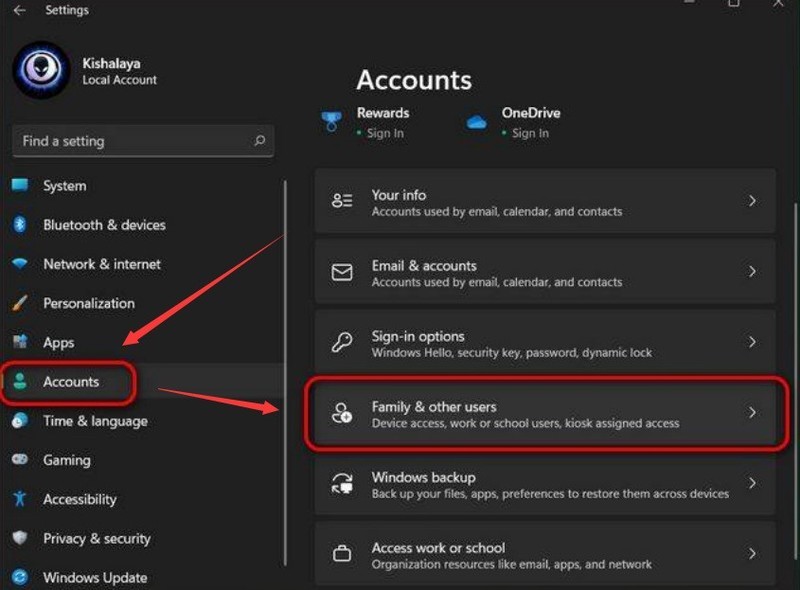
2. Cari pilihan akaun sasaran Pengguna Demo dalam tetingkap baharu, klik Tukar akaun taip untuk menukar butang Taip akaun
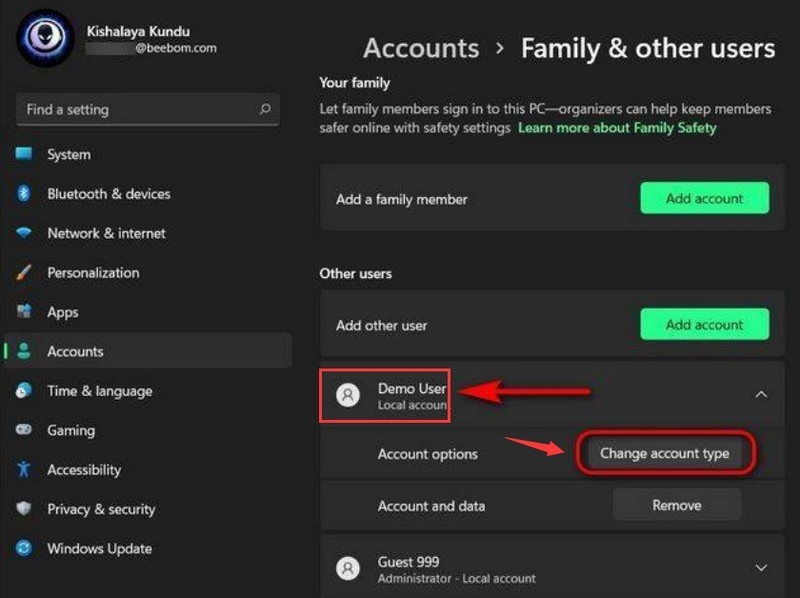
3 Dalam tetingkap timbul, pilih Pentadbir dalam senarai juntai bawah akaun dan klik OK untuk menyimpan
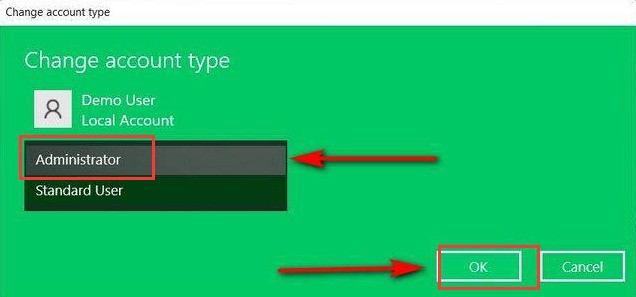 .
.
Atas ialah kandungan terperinci Bagaimana untuk menukar jenis akaun dalam Windows 11_Langkah untuk menukar jenis akaun dalam Windows 11. Untuk maklumat lanjut, sila ikut artikel berkaitan lain di laman web China PHP!
Artikel berkaitan
Lihat lagi- Bagaimana untuk menyelesaikan masalah desktop Windows 7 berputar 90 darjah
- Bagaimana untuk menamatkan proses berjalan secara paksa dalam Win7
- Versi pratonton Win11 Build 25336.1010 dikeluarkan hari ini: digunakan terutamanya untuk menguji saluran paip operasi dan penyelenggaraan
- Pratonton Win11 Beta Bina 22621.1610/22624.1610 dikeluarkan hari ini (termasuk kemas kini KB5025299)
- Pengecaman cap jari tidak boleh digunakan pada komputer ASUS Bagaimana untuk menambah cap jari? Petua untuk menambah cap jari pada komputer ASUS

